win10如何实现电脑上文件共享访问
前言
一,如何在电脑上开启文件共享功能
- 依次访问到(当然也可以根据自己的经验通过其他地方来定位到该目标选项):控制面板 ->网络和Internet -> 网络和共享中心 -> 高级共享设置,如下图所示:
![在这里插入图片描述]()
- 专用配置像下面一样配置:
![在这里插入图片描述]()
- 来宾或公用(当前配置文件)配置如下图:
![在这里插入图片描述]()
- 所有网络的配置如下:
- 当然最下面的密码保护也可以选择无密码保护的共享!只是我为了安全和防止不熟悉的人任意篡改我的文件而已!
- 另外说明的是,有密码保护的意思是,其他使用共享时,需要你本人提供你的电脑系统账号和密码!
- 最后,记得保存更改!
![在这里插入图片描述]()
![在这里插入图片描述]()
- 赋予好访问用户权限,即可完成操作:
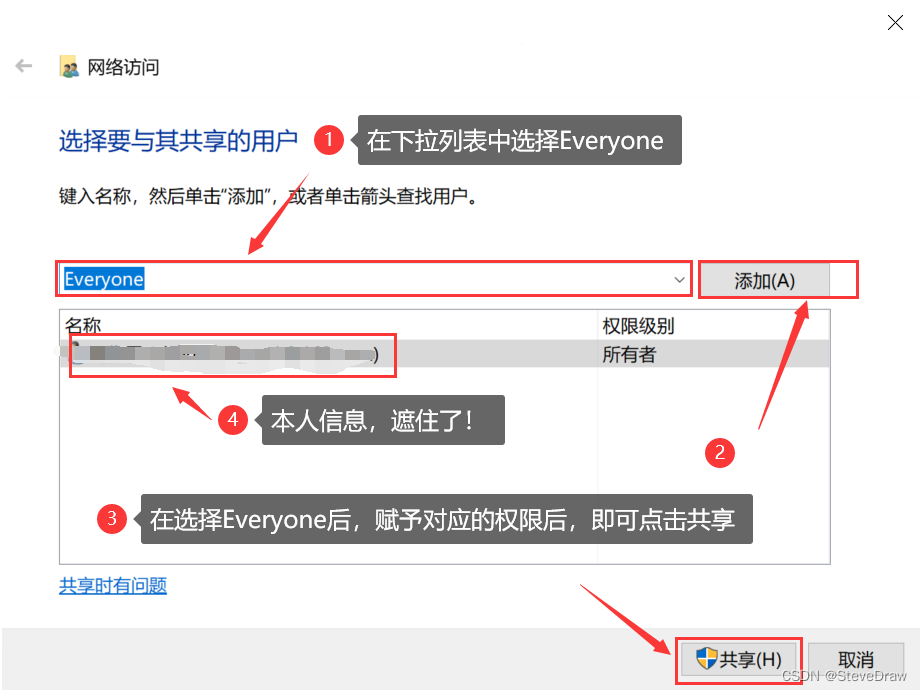
二,如何在其他电脑上使用共享文件
- 在第三方电脑上,使用快捷键(Win+R),弹出运行框后,输入\\+文件主人的IP地址,如
- 详见我的博文:如何查看自己windows电脑的IP地址
\\192.168.28.184- 1
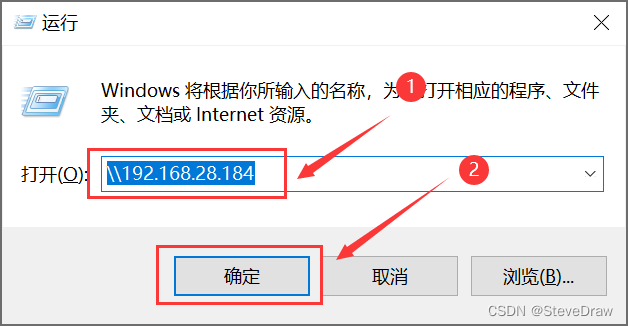
- 在弹出的用户凭据上,输入文件主人所在系统的windows账号密码(一般与锁屏解锁密码相同)
- 用户即主机的账号
- 密码即为主机的账号对应的密码!
- 配置成功成即可看到主机分享出来的文件(本例是test文件夹)!
- 注意:这个共享的东西也是会实时同步显示的,所以要做好防篡改的准备!
![在这里插入图片描述]()
三,问题解决汇总
- 如果凭据输入错误,可能确实账户或密码输入错误,或者配置过程时没勾选有密码的共享,使得配置错误,勾选上即可!
- 在运行框输入主机IP时,可能输入的是临时的动态IP或者输入的IP有误,解决方法是,主机使用固定的IP或认真查询IP!
最后,文中若有不足,敬请批评指正!



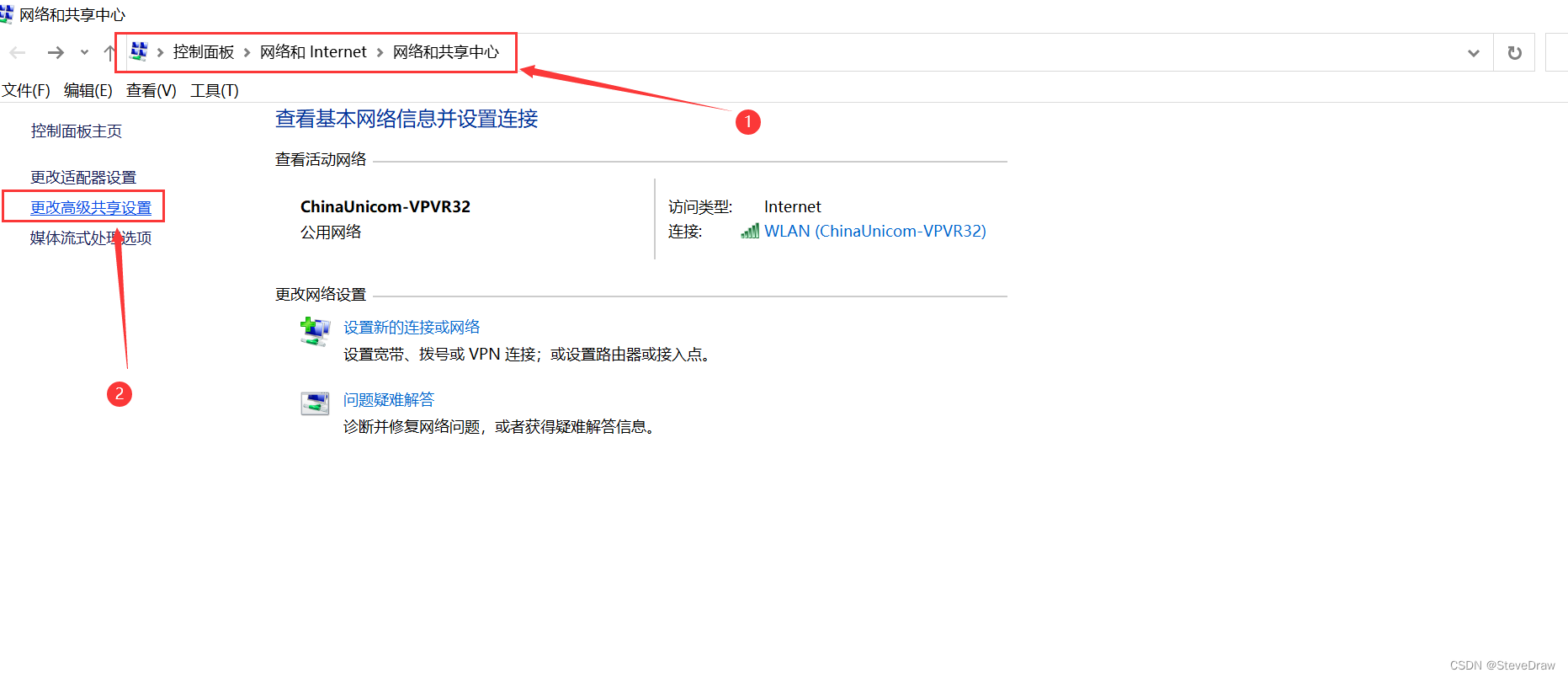
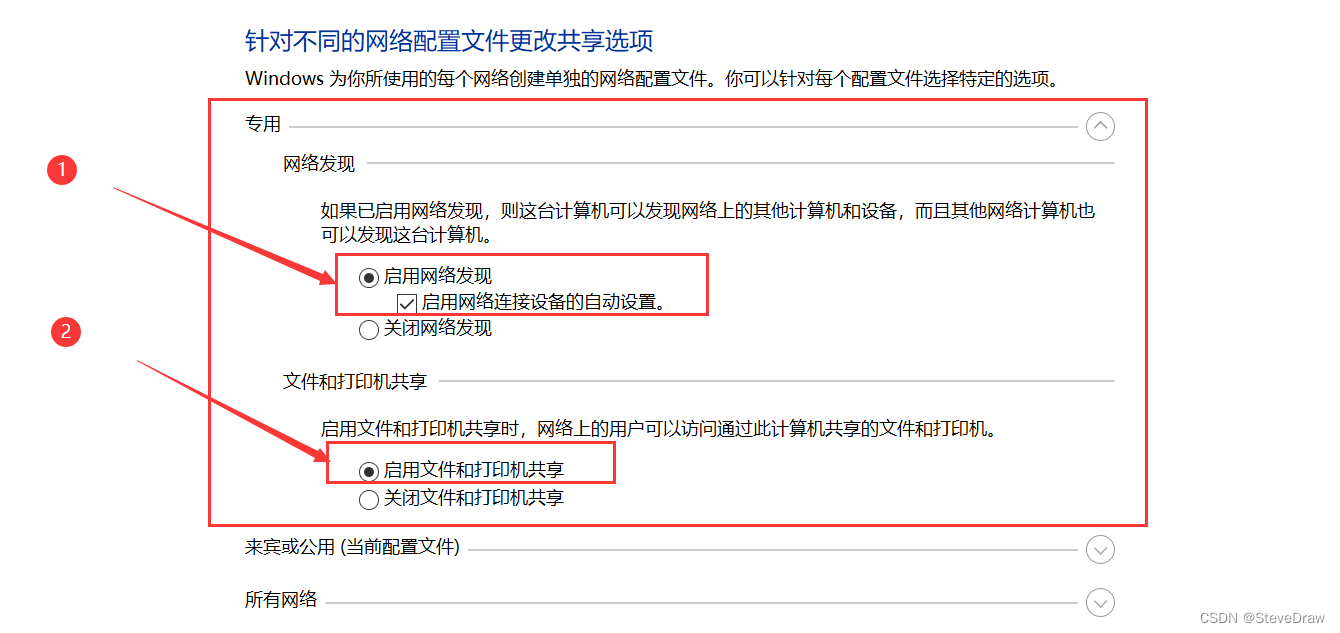
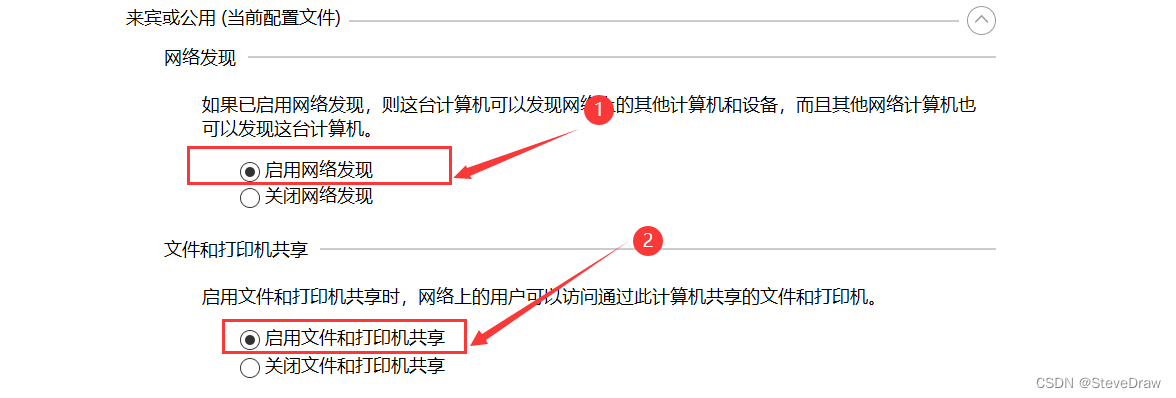
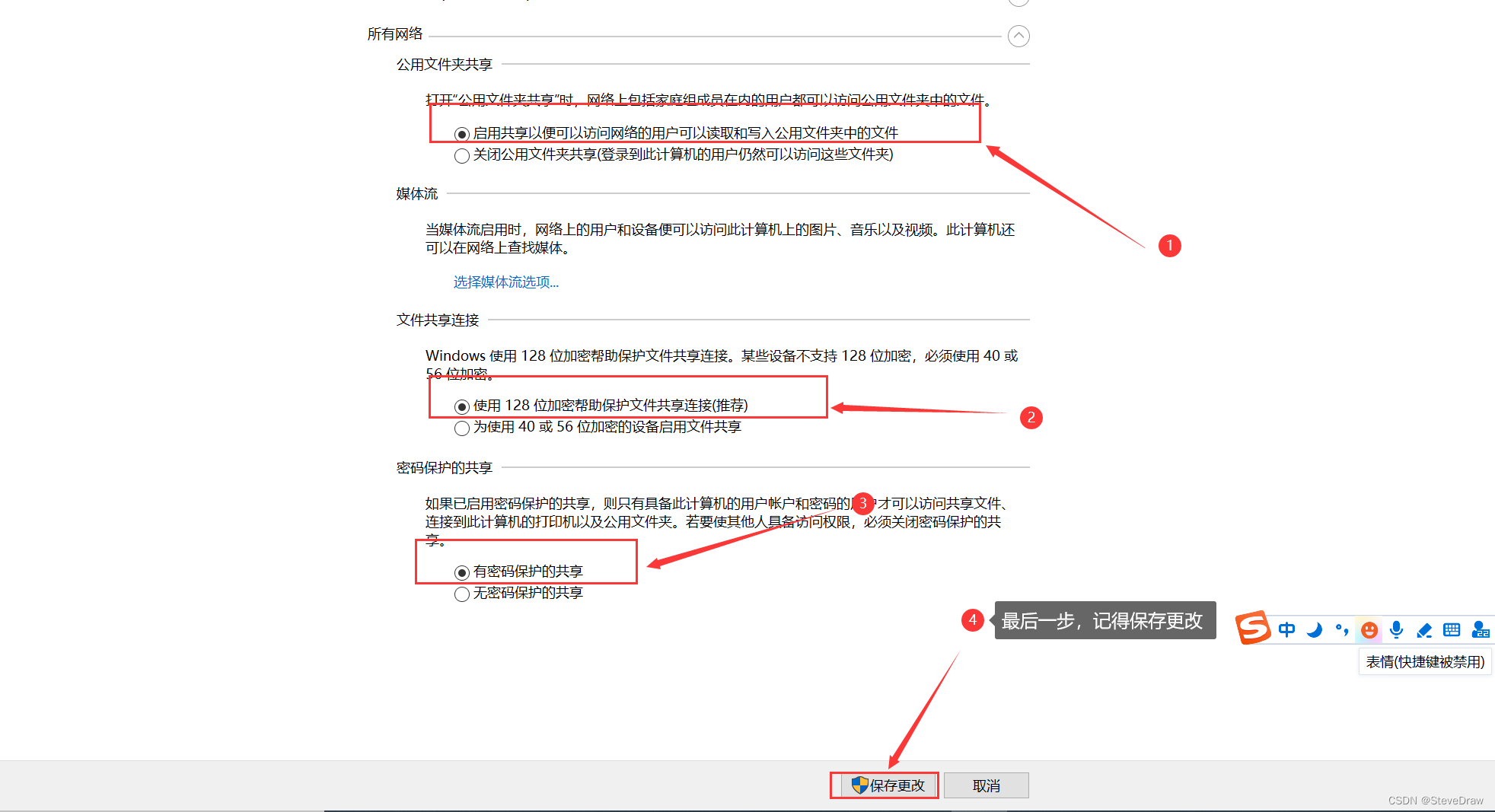
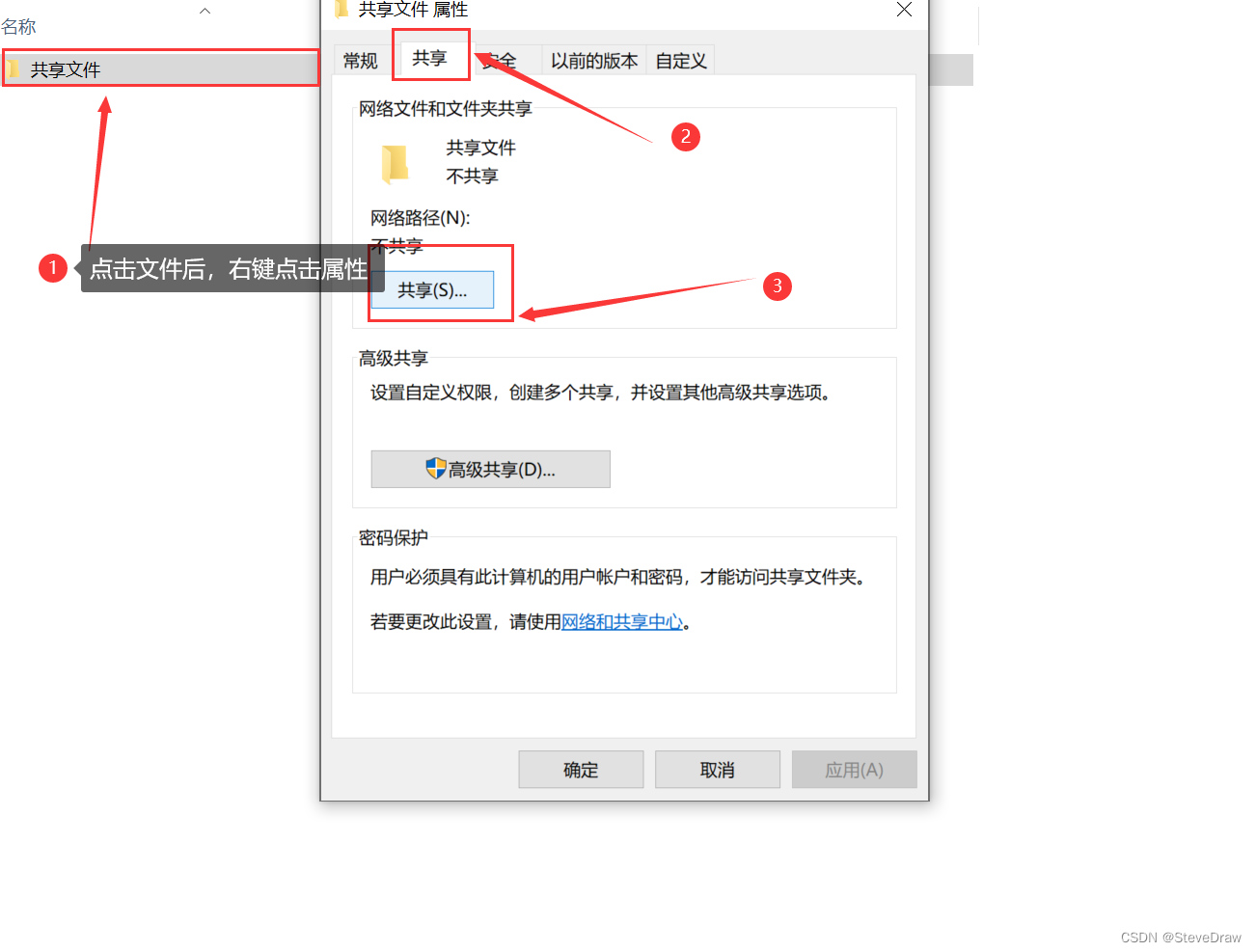


 浙公网安备 33010602011771号
浙公网安备 33010602011771号